믹싱과 마스터링 작업에 유용한 플러그인들 중 추천할만한 플러그인들 매뉴얼을 번역해서 올려봅니다. ^_^
플러그인 매뉴얼 번역 : Overloud - GEM EQ550 ( 한글 매뉴얼 )
이번에 올리는 한글 번역 매뉴얼은 Overloud 에서 출시한 GEM EQ550 플러그인 : 매뉴얼 한글 번역 입니다. ^^
하나쯤은 가지고 있어야 하는 EQ 중 하나가 Proportional Q 방식을 사용하는 API EQ
또는 API EQ 와 같은 Q 방식을 구현 / 사용하는 EQ 플러그인입니다. ^_^
Overloud - GEM EQ550 는 개인적으로 자주 사용하는 API EQ 계열 중에
좋아하는 EQ 로 추천 겸해서 매뉴얼을 번역해서 올립니다. ⸜( ˙ ˘ ˙)⸝♡
Overloud - GEM EQ550 플러그인 사용하시는 분들 도움되시면 좋겠습니다. ◕‿◕✿
---------------------------------------
이 매뉴얼은 플러그인 제작사인 Overloud 측의 허락하에 제 블로그에 올리는 것입니다. ^_^
( GEM EQ550 영문 매뉴얼 Copyright 는 Overloud 에 있으며, 이 번역 포스팅에 대한 Official Permission 을 받았습니다. )
이 매뉴얼은 제가 직접 번역 / 제작한 것이며, 제 블로그에 올리기 위해 제작한 것이니
다른 분들과 공유를 원하시는 분들은 제 글의 주소를 알려주시면 감사드리겠습니다. ^^
Overloud - GEM EQ550 플러그인은 Mac / PC 에서 사용할 수 있으며 AAX, AU, VST 방식을 지원합니다. ^^
관련 홈페이지 주소 : https://overloud.com/products/eq550
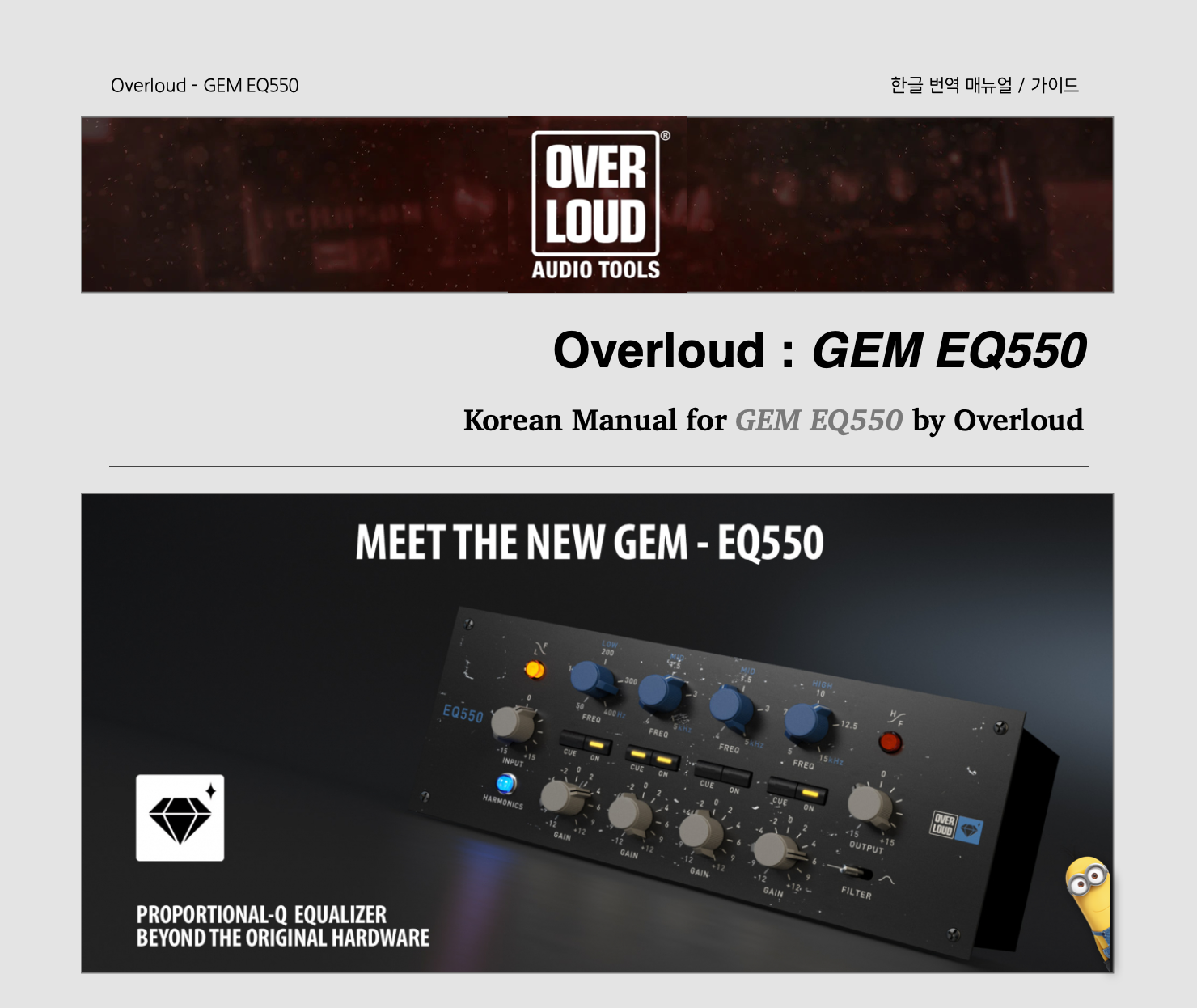
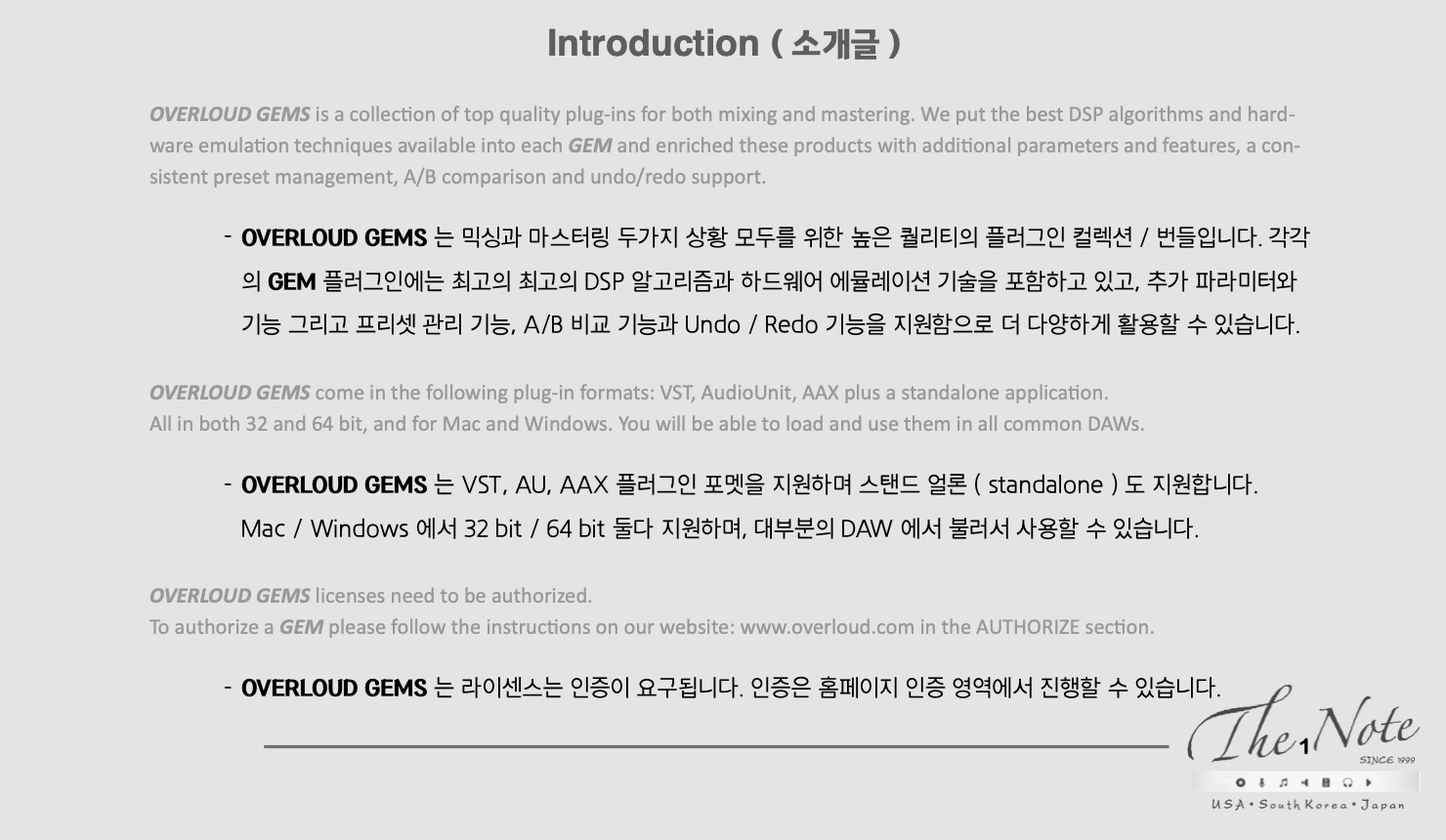
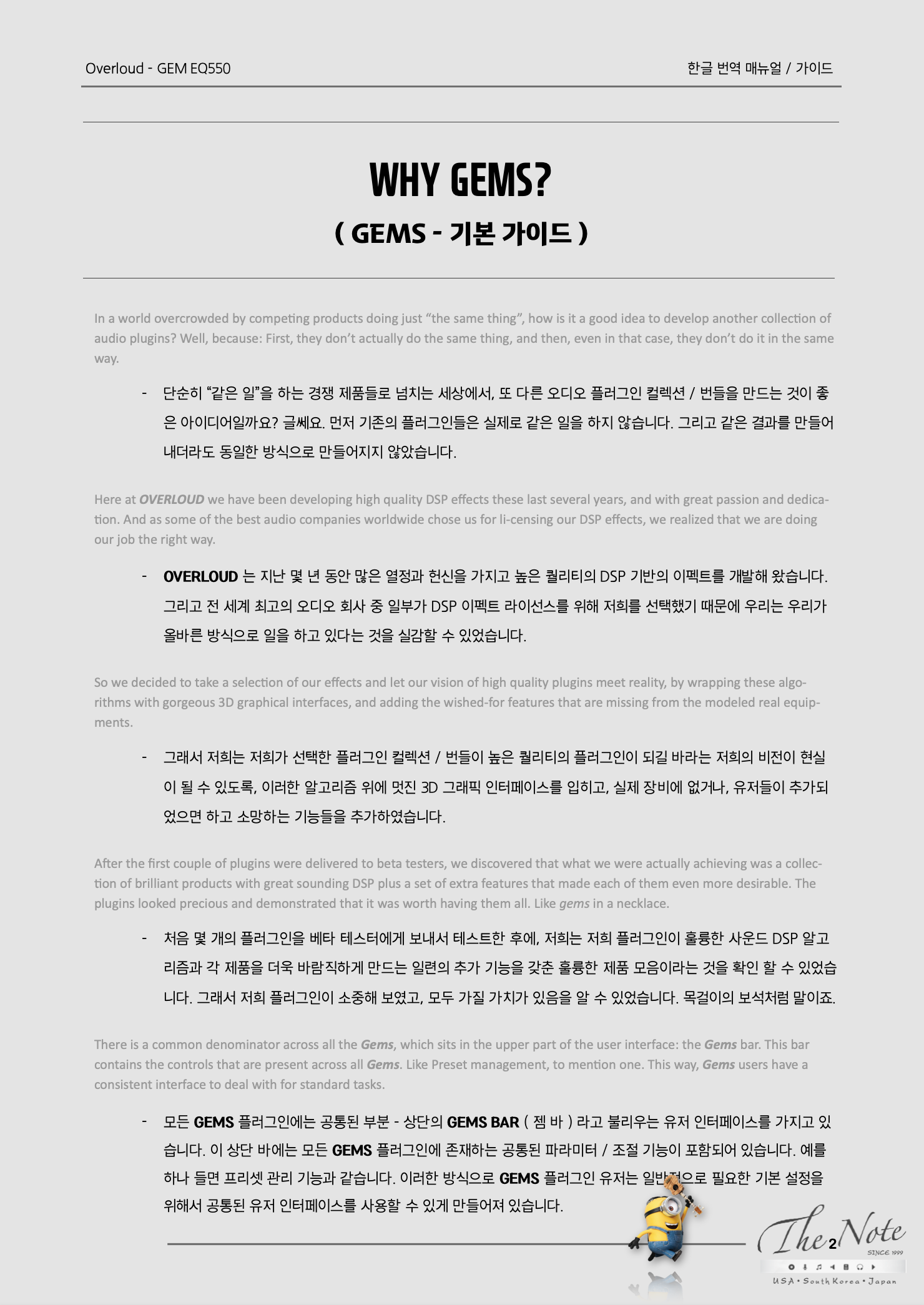
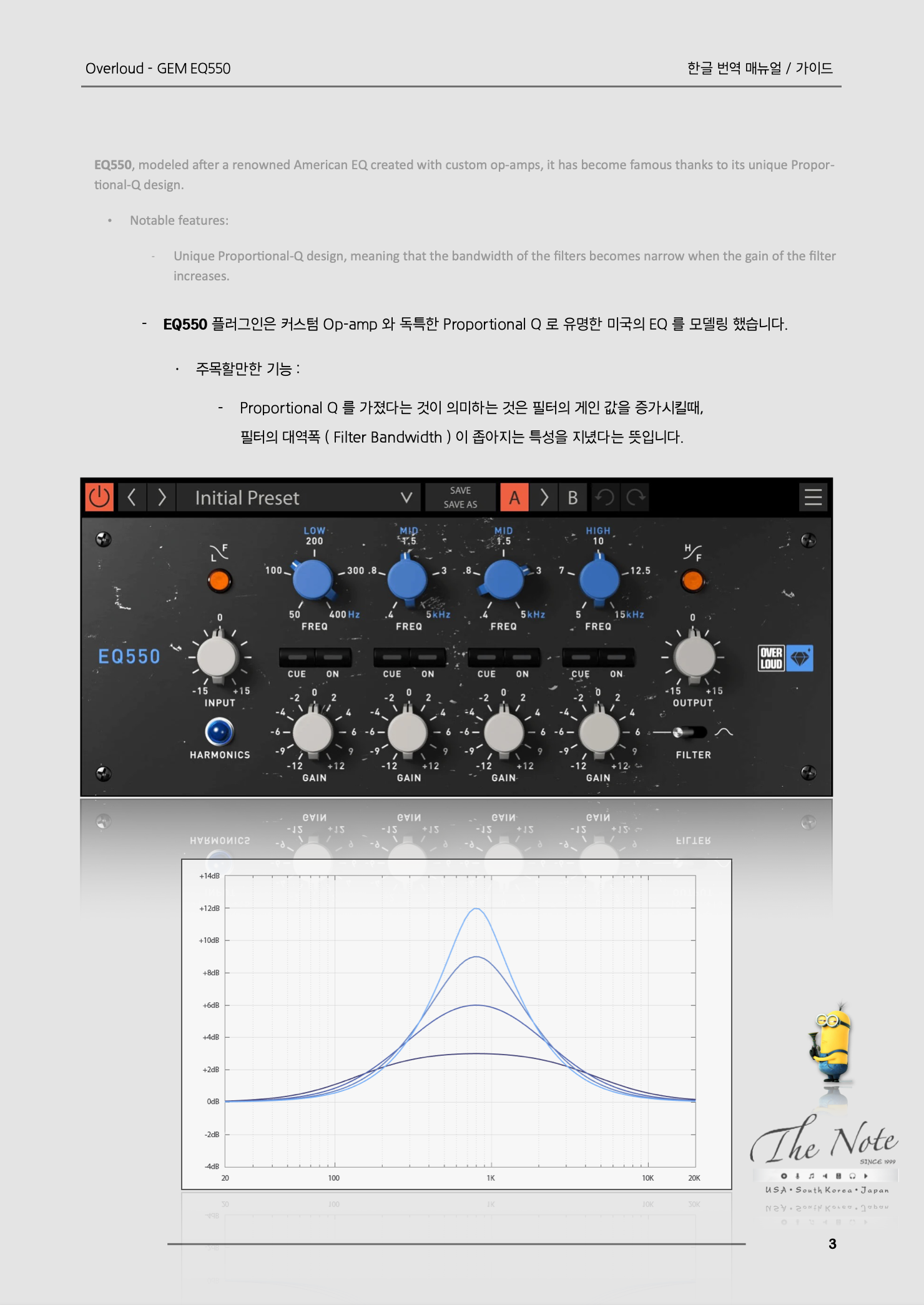
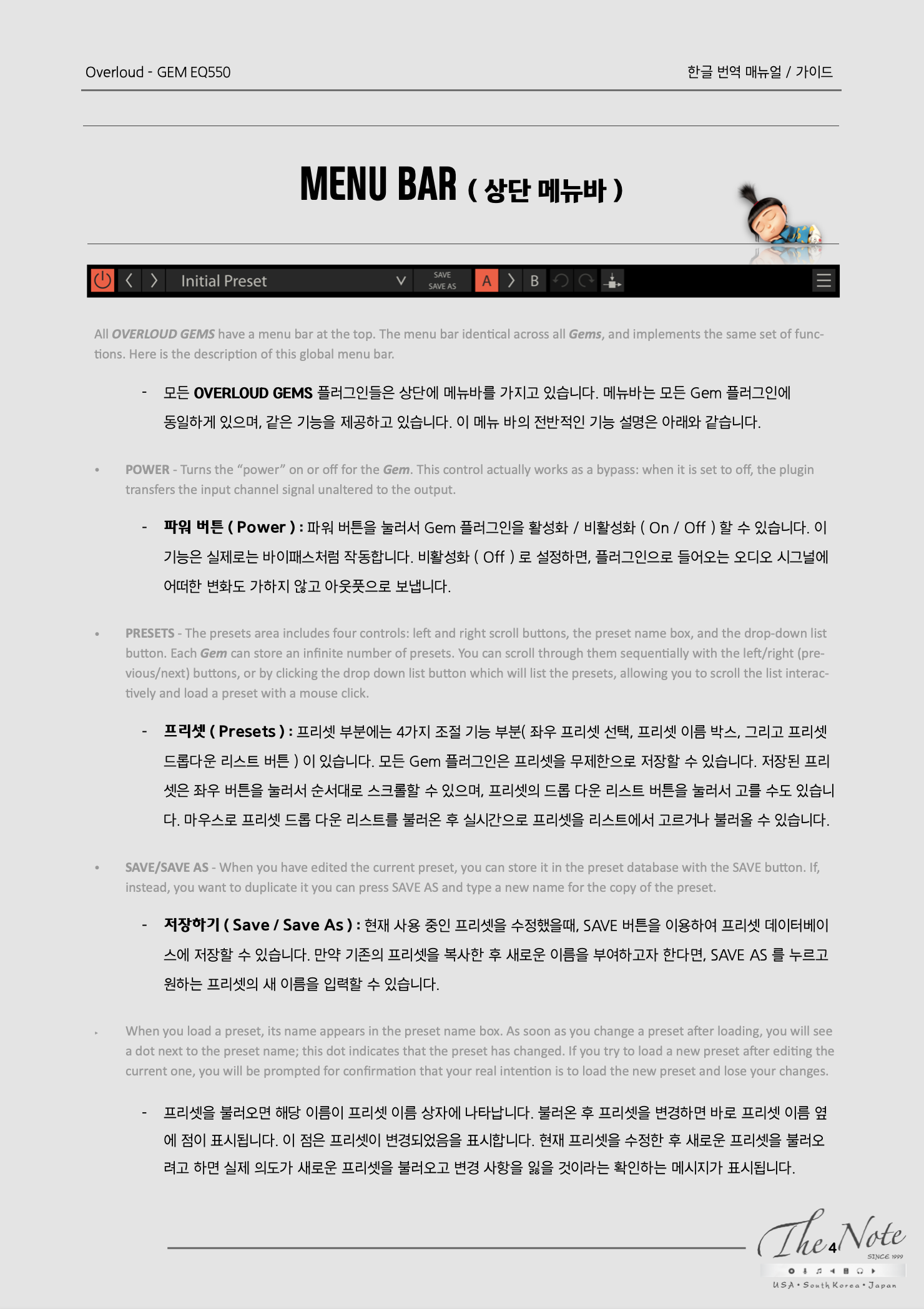
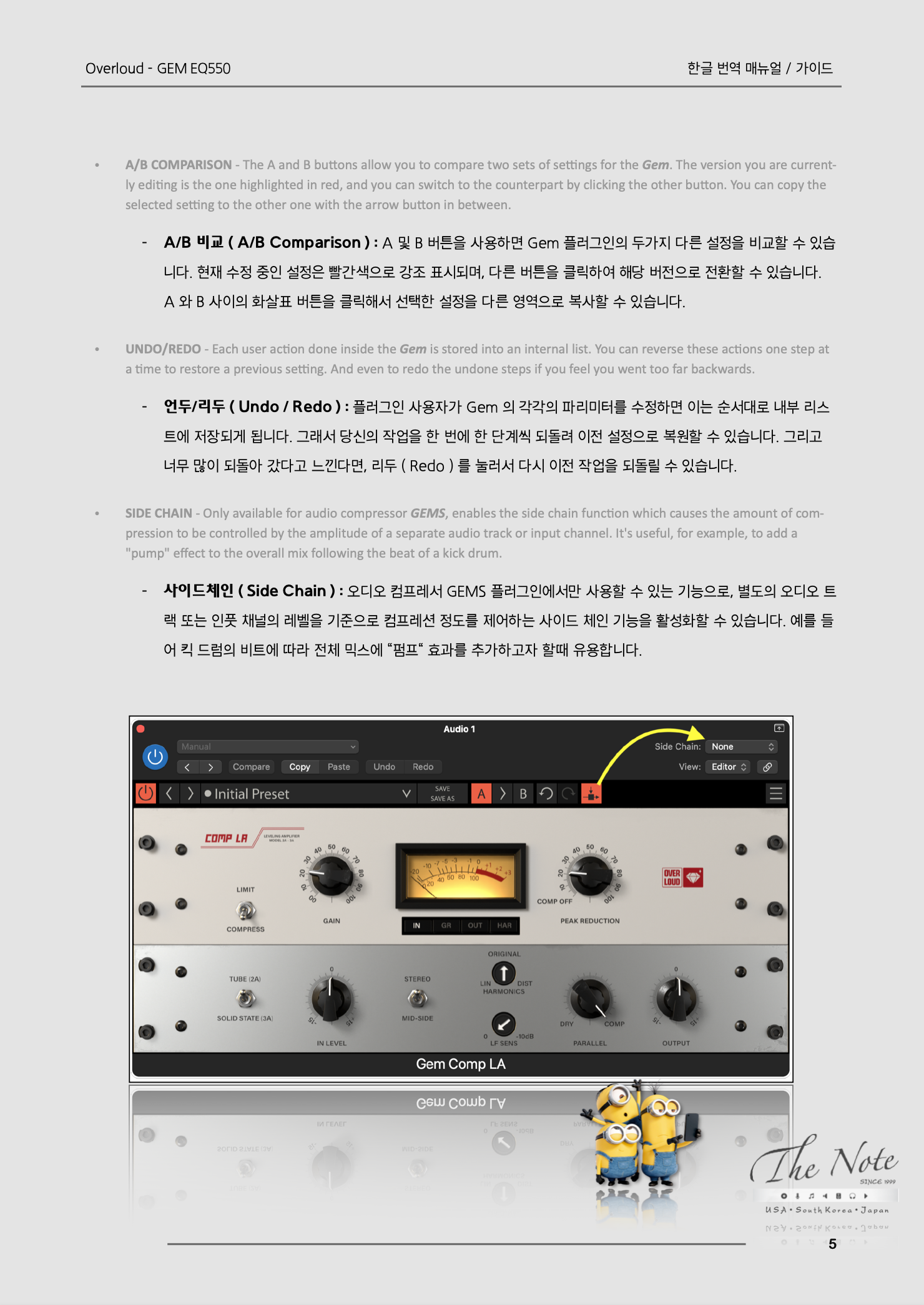
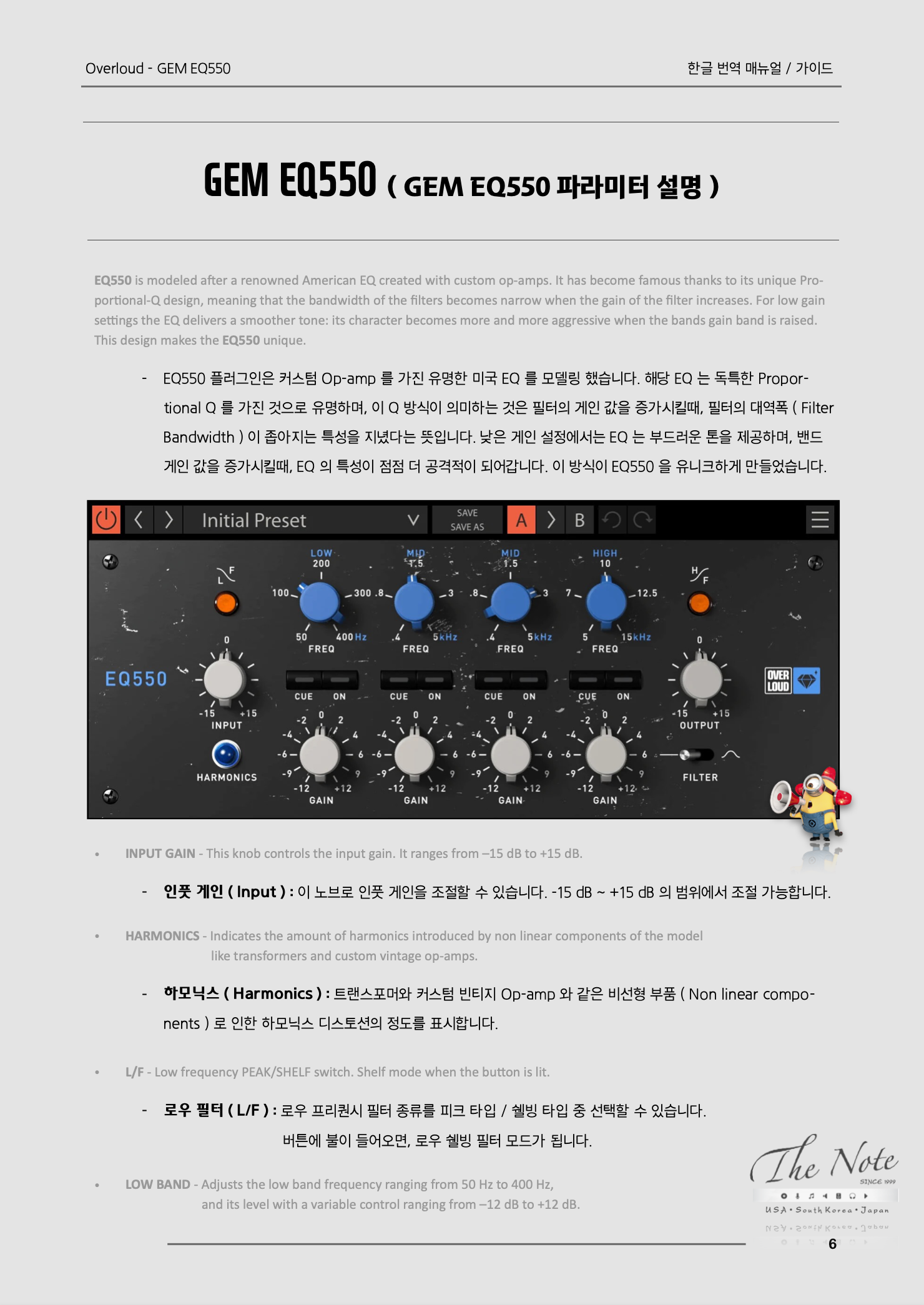
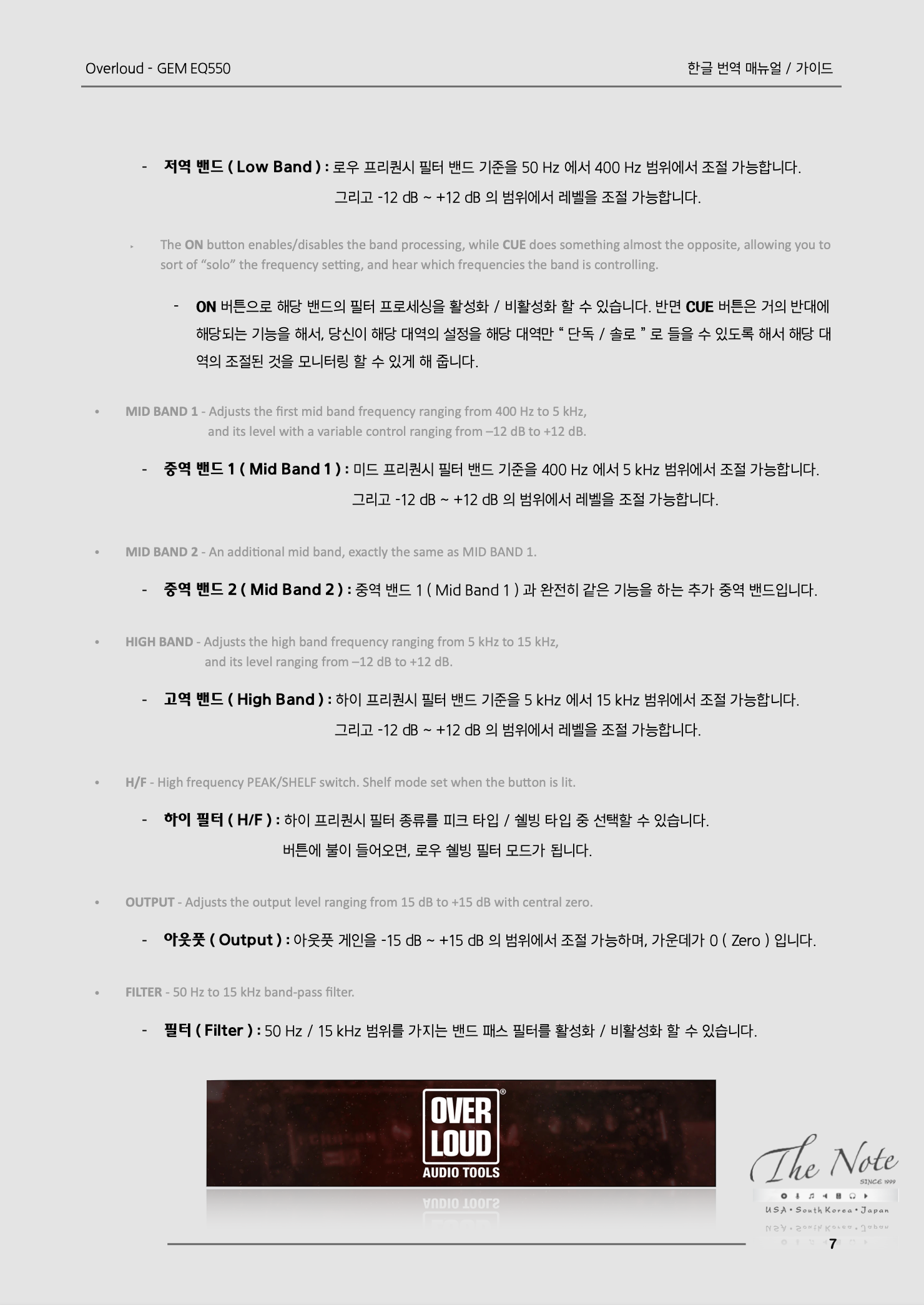
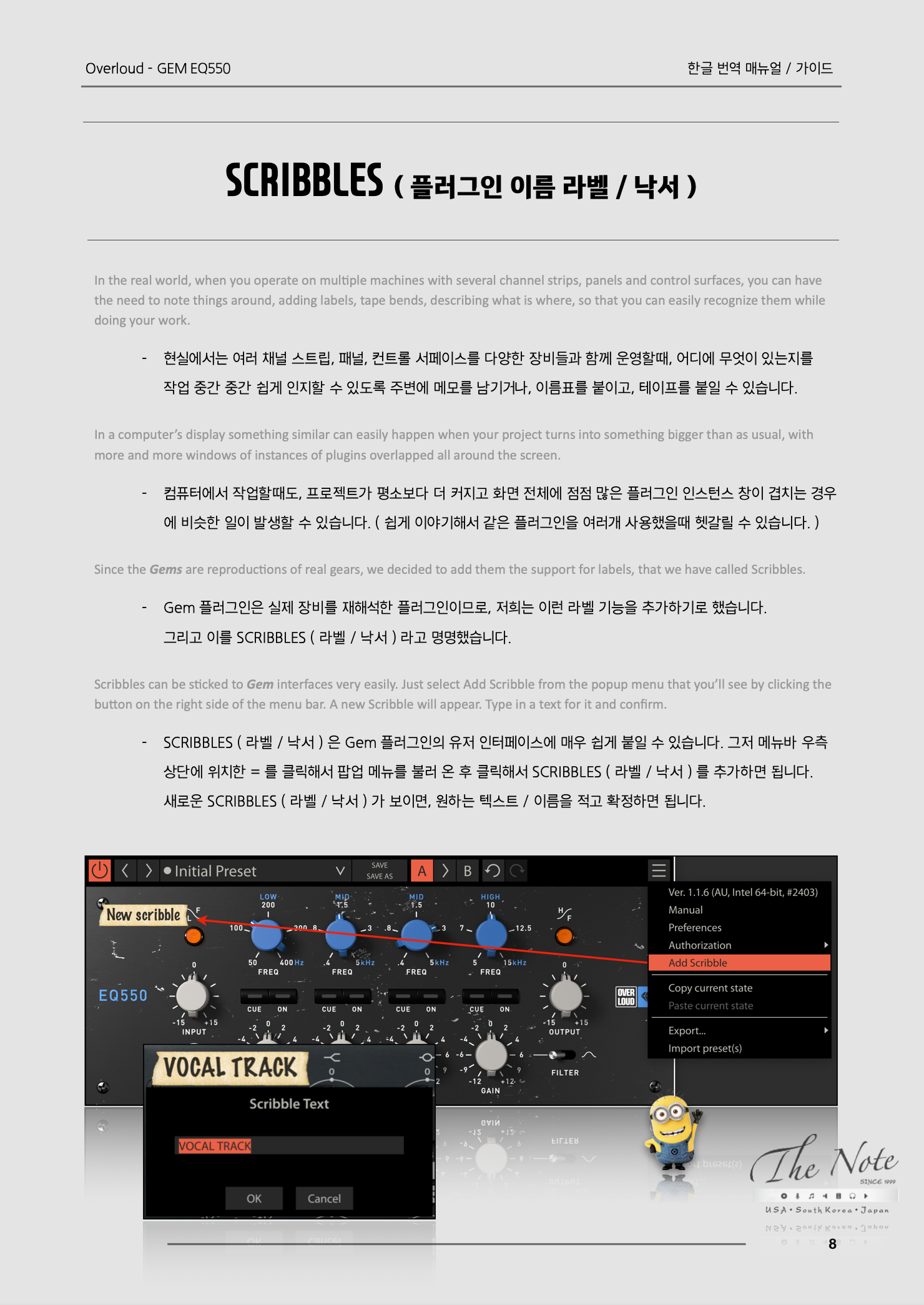
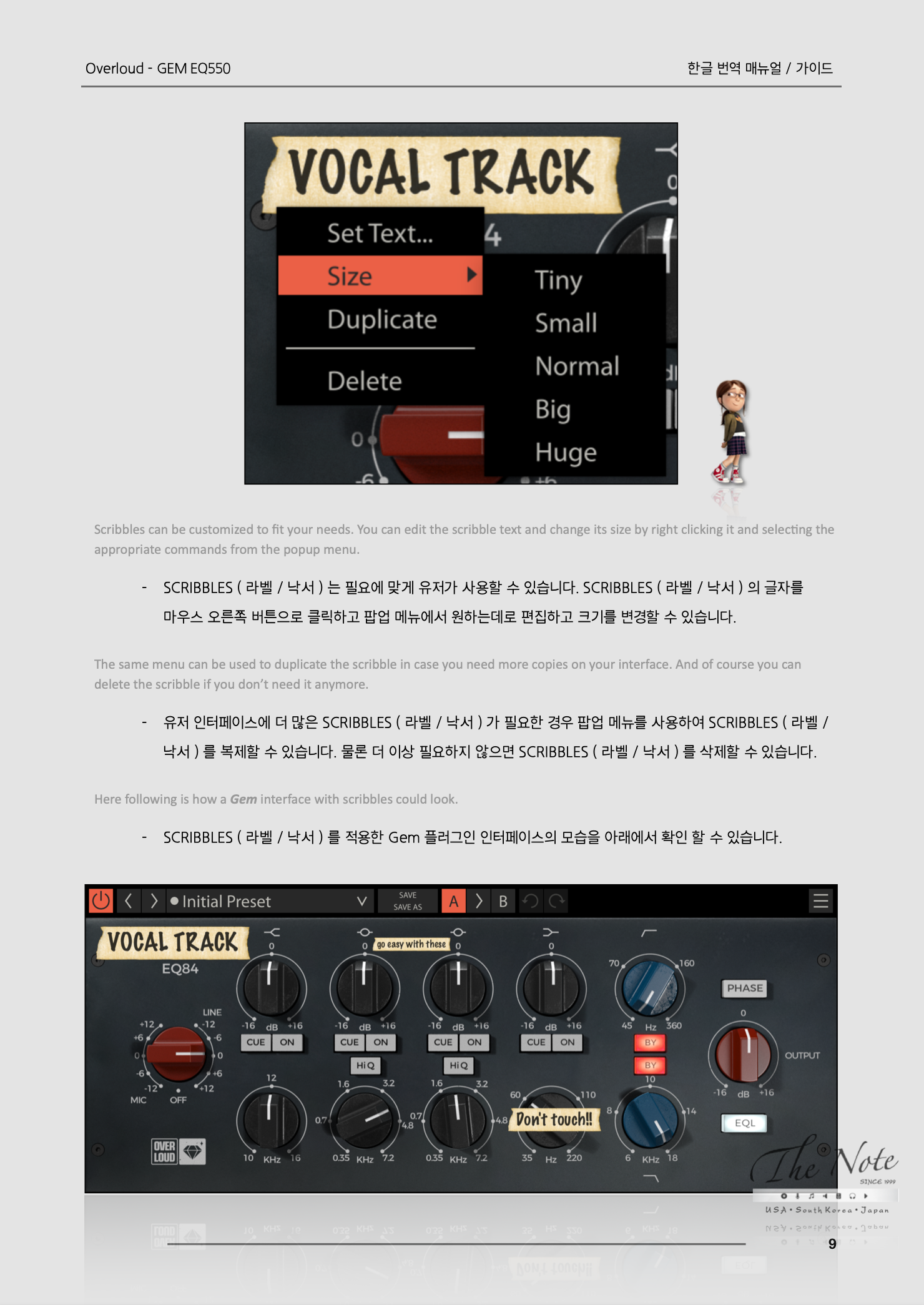
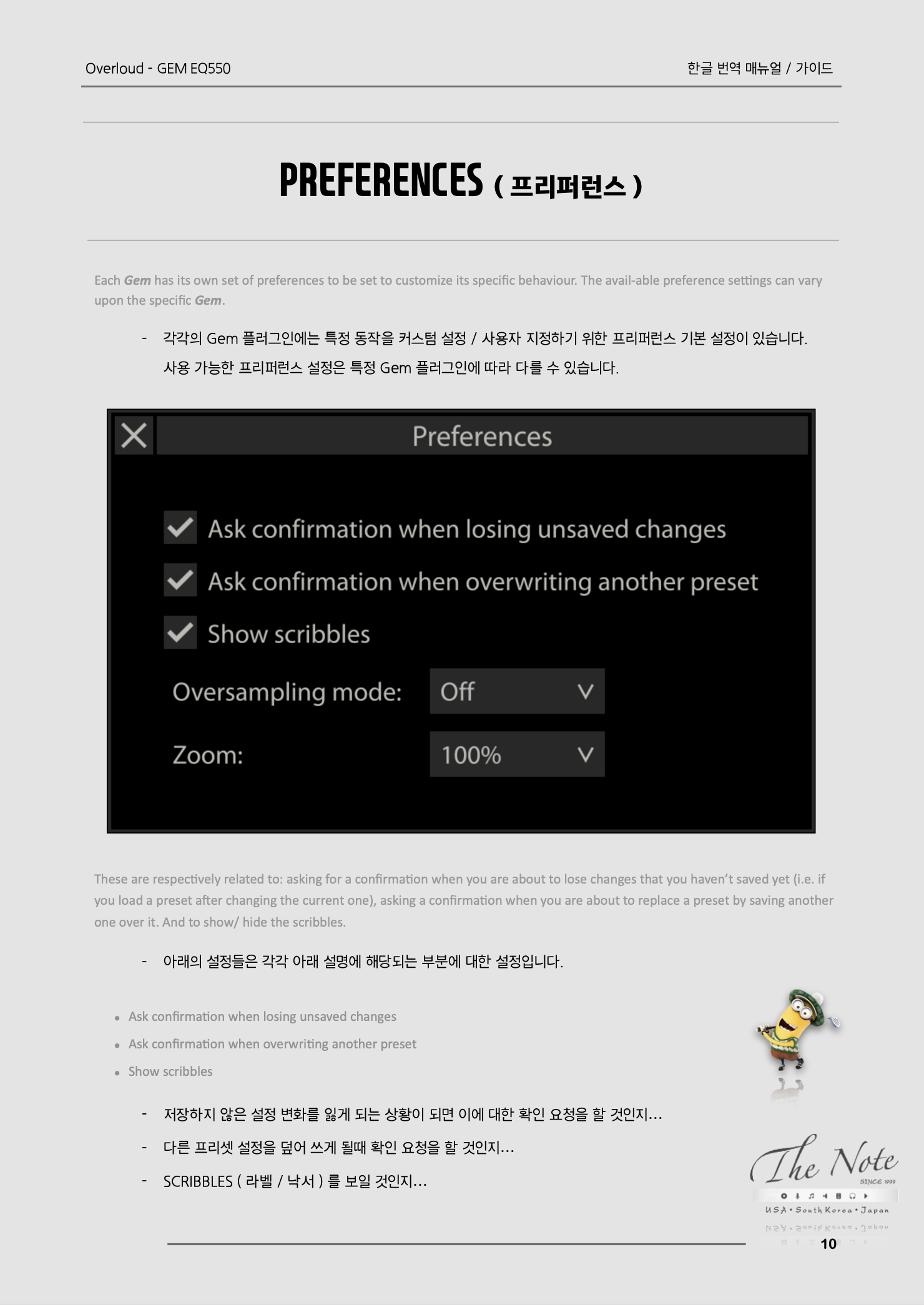
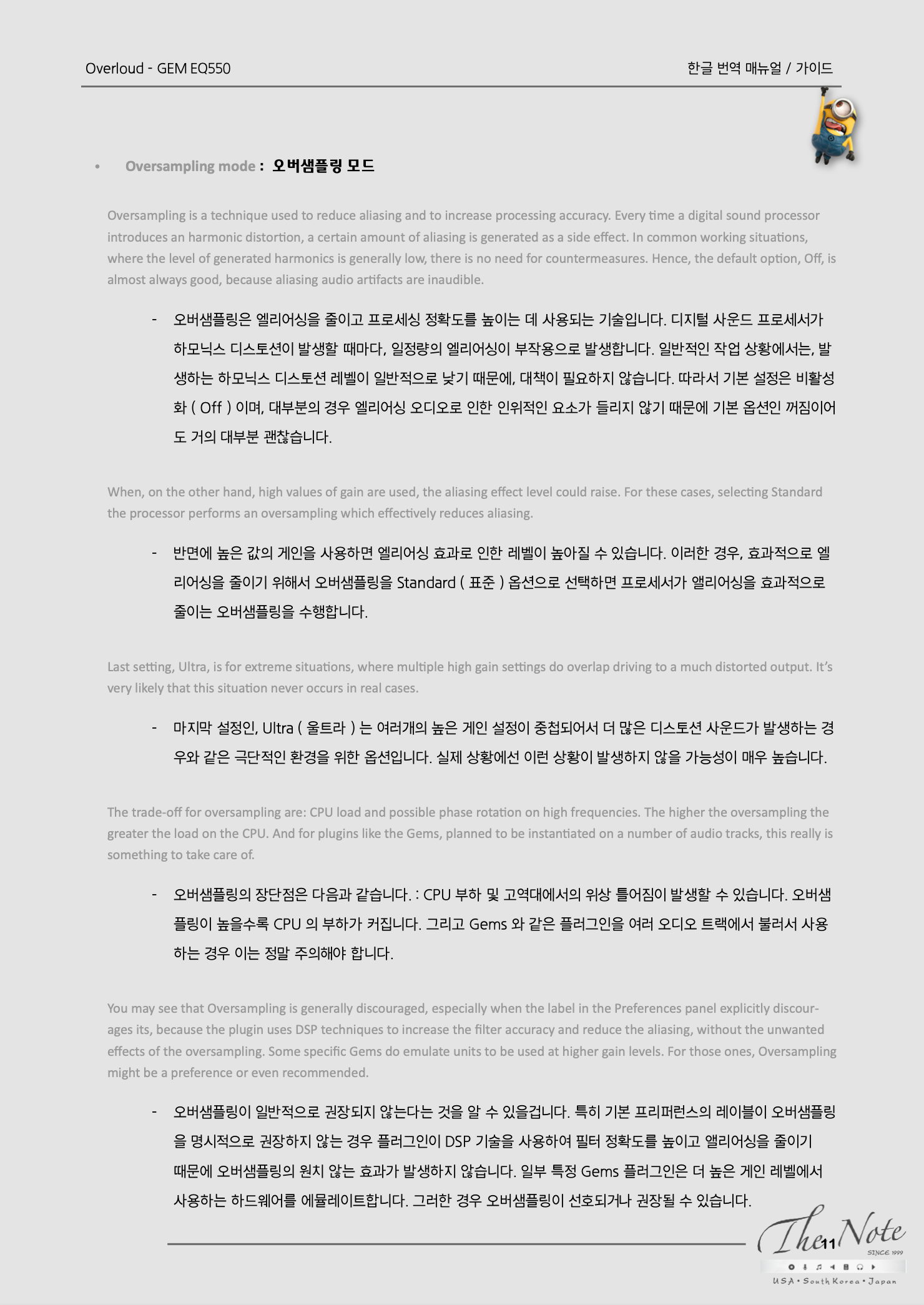
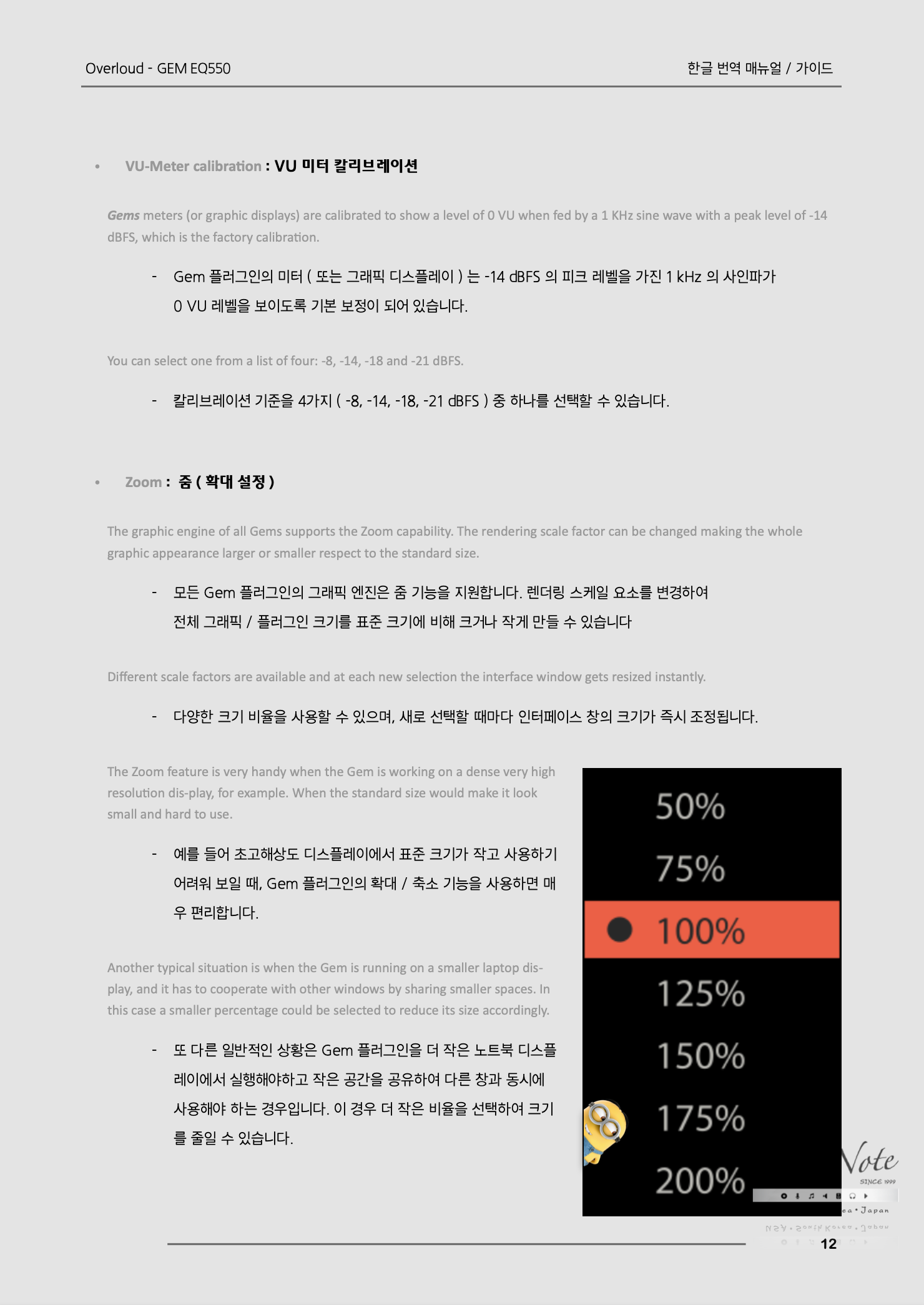
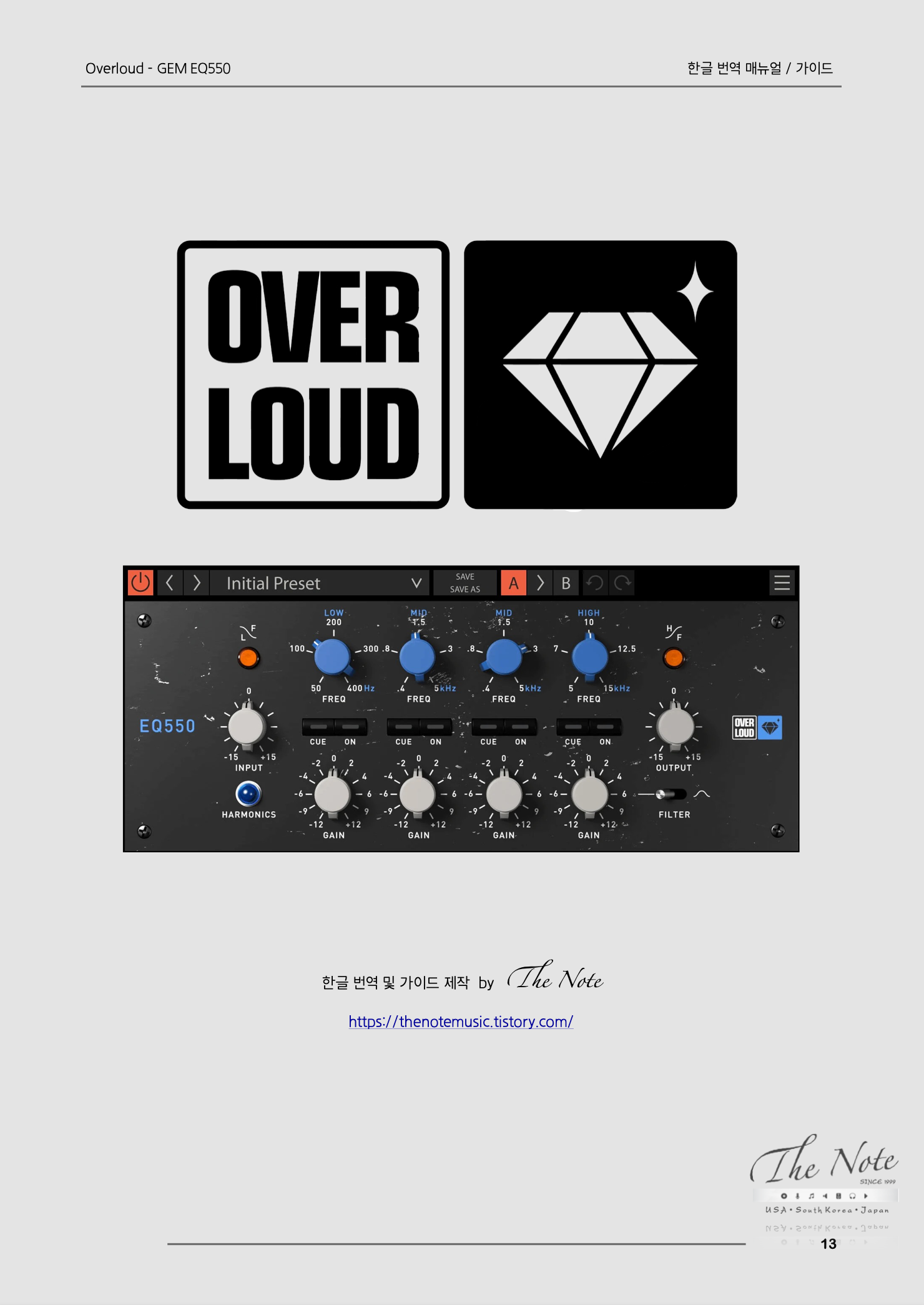
Overloud : GEM EQ550 Korean Manual for GEM EQ550 by Overloud Introduction ( 소개글 ) OVERLOUD GEMS 는 믹싱과 마스터링 두가지 상황 모두를 위한 높은 퀄리티의 플러그인 컬렉션 / 번들입니다. 각각 의 GEM 플러그인에는 최고의 최고의 DSP 알고리즘과 하드웨어 에뮬레이션 기술을 포함하고 있고, 추가 파라미터와 기능 그리고 프리셋 관리 기능, A/B 비교 기능과 Undo / Redo 기능을 지원함으로 더 다양하게 활용할 수 있습니다. OVERLOUD GEMS 는 VST, AU, AAX 플러그인 포멧을 지원하며 스탠드 얼론 ( standalone ) 도 지원합니다. Mac / Windows 에서 32 bit / 64 bit 둘다 지원하며, 대부분의 DAW 에서 불러서 사용할 수 있습니다. OVERLOUD GEMS 는 라이센스는 인증이 요구됩니다. 인증은 홈페이지 인증 영역에서 진행할 수 있습니다. WHY GEMS? ( GEMS - 기본 가이드 ) 단순히 “같은 일”을 하는 경쟁 제품들로 넘치는 세상에서, 또 다른 오디오 플러그인 컬렉션 / 번들을 만드는 것이 좋은 아이디어일까요? 글쎄요. 먼저 기존의 플러그인들은 실제로 같은 일을 하지 않습니다. 그리고 같은 결과를 만들어내더라도 동일한 방식으로 만들어지지 않았습니다. OVERLOUD 는 지난 몇 년 동안 많은 열정과 헌신을 가지고 높은 퀄리티의 DSP 기반의 이펙트를 개발해 왔습니다. 그리고 전 세계 최고의 오디오 회사 중 일부가 DSP 이펙트 라이선스를 위해 저희를 선택했기 때문에 우리는 우리가 올바른 방식으로 일을 하고 있다는 것을 실감할 수 있었습니다. 그래서 저희는 저희가 선택한 플러그인 컬렉션 / 번들이 높은 퀄리티의 플러그인이 되길 바라는 저희의 비전이 현실이 될 수 있도록, 이러한 알고리즘 위에 멋진 3D 그래픽 인터페이스를 입히고, 실제 장비에 없거나, 유저들이 추가되었으면 하고 소망하는 기능들을 추가하였습니다. 처음 몇 개의 플러그인을 베타 테스터에게 보내서 테스트한 후에, 저희는 저희 플러그인이 훌륭한 사운드 DSP 알고리즘과 각 제품을 더욱 바람직하게 만드는 일련의 추가 기능을 갖춘 훌륭한 제품 모음이라는 것을 확인 할 수 있었습니다. 그래서 저희 플러그인이 소중해 보였고, 모두 가질 가치가 있음을 알 수 있었습니다. 목걸이의 보석처럼 말이죠. 모든 GEMS 플러그인에는 공통된 부분 - 상단의 GEMS BAR ( 젬 바 ) 라고 불리우는 유저 인터페이스를 가지고 있습니다. 이 상단 바에는 모든 GEMS 플러그인에 존재하는 공통된 파라미터 / 조절 기능이 포함되어 있습니다. 예를 하나 들면 프리셋 관리 기능과 같습니다. 이러한 방식으로 GEMS 플러그인 유저는 일반적으로 필요한 기본 설정을 위해서 공통된 유저 인터페이스를 사용할 수 있게 만들어져 있습니다. EQ550 플러그인은 커스텀 Op-amp 와 독특한 Proportional Q 로 유명한 미국의 EQ 를 모델링 했습니다. 주목할만한 기능 : Proportional Q 를 가졌다는 것이 의미하는 것은 필터의 게인 값을 증가시킬때, 필터의 대역폭 ( Filter Bandwidth ) 이 좁아지는 특성을 지녔다는 뜻입니다. MENU BAR ( 상단 메뉴바 ) 단순히 “같은 일”을 하는 경쟁 제품들로 넘치는 세상에서, 또 다른 오디오 플러그인 컬렉션 / 번들을 만드는 것이 좋은 아이디어일까요? 글쎄요. 먼저 기존의 플러그인들은 실제로 같은 일을 하지 않습니다. 그리고 같은 결과를 만들어내더라도 동일한 방식으로 만들어지지 않았습니다. 파워 버튼 ( Power ) : 파워 버튼을 눌러서 Gem 플러그인을 활성화 / 비활성화 ( On / Off ) 할 수 있습니다. 이 기능은 실제로는 바이패스처럼 작동합니다. 비활성화 ( Off ) 로 설정하면, 플러그인으로 들어오는 오디오 시그널에 어떠한 변화도 가하지 않고 아웃풋으로 보냅니다. 프리셋 ( Presets ) : 프리셋 부분에는 4가지 조절 기능 부분( 좌우 프리셋 선택, 프리셋 이름 박스, 그리고 프리셋 드롭다운 리스트 버튼 ) 이 있습니다. 모든 Gem 플러그인은 프리셋을 무제한으로 저장할 수 있습니다. 저장된 프리셋은 좌우 버튼을 눌러서 순서대로 스크롤할 수 있으며, 프리셋의 드롭 다운 리스트 버튼을 눌러서 고를 수도 있습니다. 마우스로 프리셋 드롭 다운 리스트를 불러온 후 실시간으로 프리셋을 리스트에서 고르거나 불러올 수 있습니다. 저장하기 ( Save / Save As ) : 현재 사용 중인 프리셋을 수정했을때, SAVE 버튼을 이용하여 프리셋 데이터베이스에 저장할 수 있습니다. 만약 기존의 프리셋을 복사한 후 새로운 이름을 부여하고자 한다면, SAVE AS 를 누르고 원하는 프리셋의 새 이름을 입력할 수 있습니다. 프리셋을 불러오면 해당 이름이 프리셋 이름 상자에 나타납니다. 불러온 후 프리셋을 변경하면 바로 프리셋 이름 옆에 점이 표시됩니다. 이 점은 프리셋이 변경되었음을 표시합니다. 현재 프리셋을 수정한 후 새로운 프리셋을 불러오려고 하면 실제 의도가 새로운 프리셋을 불러오고 변경 사항을 잃을 것이라는 확인하는 메시지가 표시됩니다. A/B 비교 ( A/B Comparison ) : A 및 B 버튼을 사용하면 Gem 플러그인의 두가지 다른 설정을 비교할 수 있습니다. 현재 수정 중인 설정은 빨간색으로 강조 표시되며, 다른 버튼을 클릭하여 해당 버전으로 전환할 수 있습니다. A 와 B 사이의 화살표 버튼을 클릭해서 선택한 설정을 다른 영역으로 복사할 수 있습니다. 언두/리두 ( Undo / Redo ) : 플러그인 사용자가 Gem 의 각각의 파리미터를 수정하면 이는 순서대로 내부 리스트에 저장되게 됩니다. 그래서 당신의 작업을 한 번에 한 단계씩 되돌려 이전 설정으로 복원할 수 있습니다. 그리고 너무 많이 되돌아 갔다고 느낀다면, 리두 ( Redo ) 를 눌러서 다시 이전 작업을 되돌릴 수 있습니다. 사이드체인 ( Side Chain ) : 오디오 컴프레서 GEMS 플러그인에서만 사용할 수 있는 기능으로, 별도의 오디오 트랙 또는 인풋 채널의 레벨을 기준으로 컴프레션 정도를 제어하는 사이드 체인 기능을 활성화할 수 있습니다. 예를 들어 킥 드럼의 비트에 따라 전체 믹스에 "펌프" 효과를 추가하고자 할때 유용합니다. GEM EQ550 ( GEM EQ550 파라미터 설명 ) 단순히 “같은 일”을 하는 경쟁 제품들로 넘치는 세상에서, 또 다른 오디오 플러그인 컬렉션 / 번들을 만드는 것이 좋은 아이디어일까요? 글쎄요. 먼저 기존의 플러그인들은 실제로 같은 일을 하지 않습니다. 그리고 같은 결과를 만들어내더라도 동일한 방식으로 만들어지지 않았습니다. 인풋 게인 ( Input ) : 이 노브로 인풋 게인을 조절할 수 있습니다. -15 dB ~ +15 dB 의 범위에서 조절 가능합니다. 하모닉스 ( Harmonics ) : 트랜스포머와 커스텀 빈티지 Op-amp 와 같은 비선형 부품 ( Non linear components ) 로 인한 하모닉스 디스토션의 정도를 표시합니다. 로우 필터 ( L/F ) : 로우 프리퀀시 필터 종류를 피크 타입 / 쉘빙 타입 중 선택할 수 있습니다. — 버튼에 불이 들어오면, 로우 쉘빙 필터 모드가 됩니다. 저역 밴드 ( Low Band ) : 로우 프리퀀시 필터 밴드 기준을 50 Hz 에서 400 Hz 범위에서 조절 가능합니다. — 그리고 -12 dB ~ +12 dB 의 범위에서 레벨을 조절 가능합니다. ON 버튼으로 해당 밴드의 필터 프로세싱을 활성화 / 비활성화 할 수 있습니다. 반면 CUE 버튼은 거의 반대에 해당되는 기능을 해서, 당신이 해당 대역의 설정을 해당 대역만 “ 단독 / 솔로 ” 로 들을 수 있도록 해서 해당 대역의 조절된 것을 모니터링 할 수 있게 해 줍니다. 중역 밴드 1 ( Mid Band 1 ) : 미드 프리퀀시 필터 밴드 기준을 400 Hz 에서 5 kHz 범위에서 조절 가능합니다. — 그리고 -12 dB ~ +12 dB 의 범위에서 레벨을 조절 가능합니다. 중역 밴드 2 ( Mid Band 2 ) : 중역 밴드 1 ( Mid Band 1 ) 과 완전히 같은 기능을 하는 추가 중역 밴드입니다. 고역 밴드 ( High Band ) : 하이 프리퀀시 필터 밴드 기준을 5 kHz 에서 15 kHz 범위에서 조절 가능합니다. — 그리고 -12 dB ~ +12 dB 의 범위에서 레벨을 조절 가능합니다. 하이 필터 ( H/F ) : 하이 프리퀀시 필터 종류를 피크 타입 / 쉘빙 타입 중 선택할 수 있습니다. — 버튼에 불이 들어오면, 로우 쉘빙 필터 모드가 됩니다. 아웃풋 ( Output ) : 아웃풋 게인을 -15 dB ~ +15 dB 의 범위에서 조절 가능하며, 가운데가 0 ( Zero ) 입니다. 필터 ( Filter ) : 50 Hz / 15 kHz 범위를 가지는 밴드 패스 필터를 활성화 / 비활성화 할 수 있습니다. SCRIBBLES ( 플러그인 이름 라벨 / 낙서 ) 현실에서는 여러 채널 스트립, 패널, 컨트롤 서페이스를 다양한 장비들과 함께 운영할때, 어디에 무엇이 있는지를 작업 중간 중간 쉽게 인지할 수 있도록 주변에 메모를 남기거나, 이름표를 붙이고, 테이프를 붙일 수 있습니다. 컴퓨터에서 작업할때도, 프로젝트가 평소보다 더 커지고 화면 전체에 점점 많은 플러그인 인스턴스 창이 겹치는 경우에 비슷한 일이 발생할 수 있습니다. ( 쉽게 이야기해서 같은 플러그인을 여러개 사용했을때 헷갈릴 수 있습니다. ) Gem 플러그인은 실제 장비를 재해석한 플러그인이므로, 저희는 이런 라벨 기능을 추가하기로 했습니다. 그리고 이를 SCRIBBLES ( 라벨 / 낙서 ) 라고 명명했습니다. SCRIBBLES ( 라벨 / 낙서 ) 은 Gem 플러그인의 유저 인터페이스에 매우 쉽게 붙일 수 있습니다. 그저 메뉴바 우측 상단에 위치한 = 를 클릭해서 팝업 메뉴를 불러 온 후 클릭해서 SCRIBBLES ( 라벨 / 낙서 ) 를 추가하면 됩니다. 새로운 SCRIBBLES ( 라벨 / 낙서 ) 가 보이면, 원하는 텍스트 / 이름을 적고 확정하면 됩니다. SCRIBBLES ( 라벨 / 낙서 ) 는 필요에 맞게 유저가 사용할 수 있습니다. SCRIBBLES ( 라벨 / 낙서 ) 의 글자를 마우스 오른쪽 버튼으로 클릭하고 팝업 메뉴에서 원하는데로 편집하고 크기를 변경할 수 있습니다. 유저 인터페이스에 더 많은 SCRIBBLES ( 라벨 / 낙서 ) 가 필요한 경우 팝업 메뉴를 사용하여 SCRIBBLES ( 라벨 / 낙서 ) 를 복제할 수 있습니다. 물론 더 이상 필요하지 않으면 SCRIBBLES ( 라벨 / 낙서 ) 를 삭제할 수 있습니다. SCRIBBLES ( 라벨 / 낙서 ) 를 적용한 Gem 플러그인 인터페이스의 모습을 아래에서 확인 할 수 있습니다. PREFERENCES ( 프리퍼런스 ) 각각의 Gem 플러그인에는 특정 동작을 커스텀 설정 / 사용자 지정하기 위한 프리퍼런스 기본 설정이 있습니다. 사용 가능한 프리퍼런스 설정은 특정 Gem 플러그인에 따라 다를 수 있습니다. 아래의 설정들은 각각 아래 설명에 해당되는 부분에 대한 설정입니다. 저장하지 않은 설정 변화를 잃게 되는 상황이 되면 이에 대한 확인 요청을 할 것인지… 다른 프리셋 설정을 덮어 쓰게 될때 확인 요청을 할 것인지… SCRIBBLES ( 라벨 / 낙서 ) 를 보일 것인지… Oversampling mode : 오버샘플링 모드 오버샘플링은 엘리어싱을 줄이고 프로세싱 정확도를 높이는 데 사용되는 기술입니다. 디지털 사운드 프로세서가 하모닉스 디스토션이 발생할 때마다, 일정량의 엘리어싱이 부작용으로 발생합니다. 일반적인 작업 상황에서는, 발생하는 하모닉스 디스토션 레벨이 일반적으로 낮기 때문에, 대책이 필요하지 않습니다. 따라서 기본 설정은 비활성화 ( Off ) 이며, 대부분의 경우 엘리어싱 오디오로 인한 인위적인 요소가 들리지 않기 때문에 기본 옵션인 꺼짐이어도 거의 대부분 괜찮습니다. 반면에 높은 값의 게인을 사용하면 엘리어싱 효과로 인한 레벨이 높아질 수 있습니다. 이러한 경우, 효과적으로 엘리어싱을 줄이기 위해서 오버샘플링을 Standard ( 표준 ) 옵션으로 선택하면 프로세서가 앨리어싱을 효과적으로 줄이는 오버샘플링을 수행합니다. 마지막 설정인, Ultra ( 울트라 ) 는 여러개의 높은 게인 설정이 중첩되어서 더 많은 디스토션 사운드가 발생하는 경우와 같은 극단적인 환경을 위한 옵션입니다. 실제 상황에선 이런 상황이 발생하지 않을 가능성이 매우 높습니다. 오버샘플링의 장단점은 다음과 같습니다. : CPU 부하 및 고역대에서의 위상 틀어짐이 발생할 수 있습니다. 오버샘플링이 높을수록 CPU 의 부하가 커집니다. 그리고 Gems 와 같은 플러그인을 여러 오디오 트랙에서 불러서 사용하는 경우 이는 정말 주의해야 합니다. 오버샘플링이 일반적으로 권장되지 않는다는 것을 알 수 있을겁니다. 특히 기본 프리퍼런스의 레이블이 오버샘플링을 명시적으로 권장하지 않는 경우 플러그인이 DSP 기술을 사용하여 필터 정확도를 높이고 앨리어싱을 줄이기 때문에 오버샘플링의 원치 않는 효과가 발생하지 않습니다. 일부 특정 Gems 플러그인은 더 높은 게인 레벨에서 사용하는 하드웨어를 에뮬레이트합니다. 그러한 경우 오버샘플링이 선호되거나 권장될 수 있습니다. VU-Meter calibration : VU 미터 칼리브레이션 Gem 플러그인의 미터 ( 또는 그래픽 디스플레이 ) 는 -14 dBFS 의 피크 레벨을 가진 1 kHz 의 사인파가 0 VU 레벨을 보이도록 기본 보정이 되어 있습니다. 칼리브레이션 기준을 4가지 ( -8, -14, -18, -21 dBFS ) 중 하나를 선택할 수 있습니다. Zoom : 줌 ( 확대 설정 ) 모든 Gem 플러그인의 그래픽 엔진은 줌 기능을 지원합니다. 렌더링 스케일 요소를 변경하여 전체 그래픽 / 플러그인 크기를 표준 크기에 비해 크거나 작게 만들 수 있습니다 다양한 크기 비율을 사용할 수 있으며, 새로 선택할 때마다 인터페이스 창의 크기가 즉시 조정됩니다. 예를 들어 초고해상도 디스플레이에서 표준 크기가 작고 사용하기 어려워 보일 때, Gem 플러그인의 확대 / 축소 기능을 사용하면 매우 편리합니다. 또 다른 일반적인 상황은 Gem 플러그인을 더 작은 노트북 디스플레이에서 실행해야하고 작은 공간을 공유하여 다른 창과 동시에 사용해야 하는 경우입니다. 이 경우 더 작은 비율을 선택하여 크기를 줄일 수 있습니다. 한글 번역 및 가이드 제작 by The Note https://thenotemusic.tistory.com/
'매뉴얼 ( Manual ) > 플러그인 ( Plug-in )' 카테고리의 다른 글
| 플러그인 매뉴얼 번역 : Mathew Lane - StereoDelta V2 ( 한글 매뉴얼 / 기초 가이드 ) (0) | 2023.12.27 |
|---|---|
| 플러그인 매뉴얼 번역 : Mathew Lane - TiCo ( 한글 매뉴얼 / 기초 가이드 ) (0) | 2023.12.16 |
| 플러그인 매뉴얼 번역 : LiquidSonics - Reverberate 3 ( 한글 매뉴얼 ) (0) | 2023.12.13 |
| 플러그인 매뉴얼 번역 : sonible - smart:deess Plugin ( 공식 한글 번역 ) (0) | 2023.11.14 |
| 플러그인 매뉴얼 번역 : sonible - smart:gate Plugin ( 공식 한글 번역 ) (0) | 2023.08.08 |
| 플러그인 매뉴얼 번역 : Leapwing Audio - StageOne 2 Plugin ( 공식 한글 매뉴얼 ) (0) | 2023.07.23 |
| 플러그인 매뉴얼 번역 : sonible - pure:verb Plugin ( 공식 한글 번역 ) (0) | 2023.03.28 |
| 플러그인 매뉴얼 번역 : sonible - pure:comp Plugin ( 공식 한글 번역 ) (0) | 2023.03.27 |






